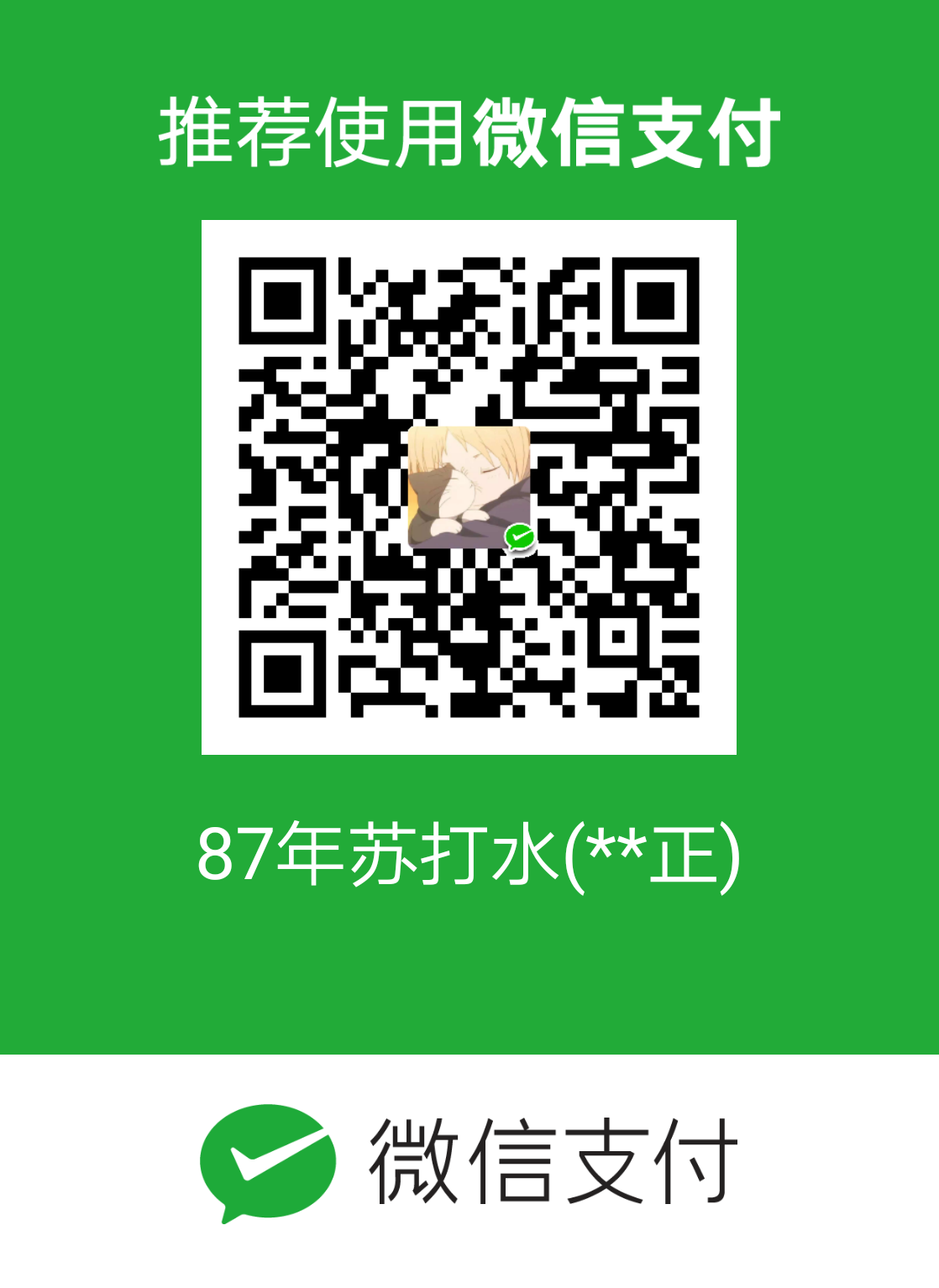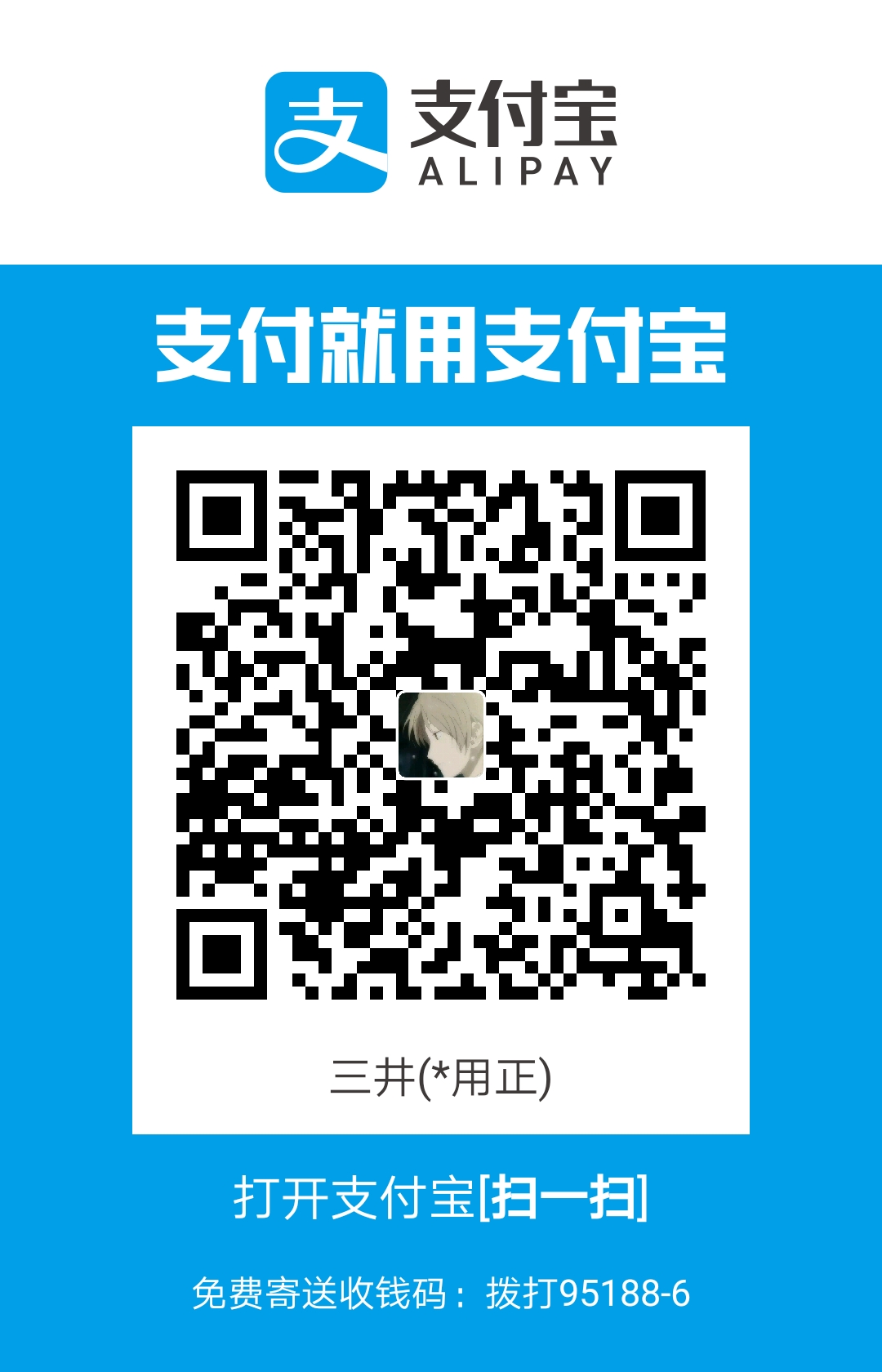ln 链接
ln : link
为什么要用到软链接?
其实类似于windows中,桌面上的快捷方式一样
为了方便,我们平时在windows上,把所有常用的软件的快捷方式放在桌面上
Linux中也一样
1 | # 格式 |
文件搜索命令 locate
locate 秒级搜索
但是有一个问题,对于刚刚新建的文件或目录,实时的查找出来,需要更新一下数据库
相对于find来说,find查找虽然没有那么快,但它是实时搜索的,没有更新的这一个步骤
在centos7中,locate好像没有了,需要下载一下
1 | # 下载 |
which
快速查找命令的位置
1 | which ls |
grep
是不是感觉学过了?
扩展嘛,再来深入一下
1 | # 不区分大小写的查找 |
who
查看当前所有用户的登录情况
1 | who |
uptime
查看服务器已经运行的时间
1 | uptime |
w
查看 uptime who 的综合信息(比这两者还要多一点东西)
1 | w |
write
给某个在线用户发送信息
1 | useradd syz |
wall
给所有的在线用户发送消息(包括自己)
这里不再演示
ping
/bin/ping
测试网络的连通性
1 | # -c : 指定发送的次数 |
ifconfig
功能:查看和设置网卡信息
英文全称:interface configure
路径:/sbin/ifconfig
使用权限:root
1 | # 查看本机IP地址 |
功能:查看邮件或给用户发送邮件
路径:/bin/mail
执行权限:所有用户
1 | # 给 syz 用户发送邮件 |
last 和 lastlog
last
功能:列出现在和过去所有用户的登陆信息,包括系统什么时候重启过
1 | last |
lastlog
功能:只查看所有用户(包括不可登录的用户)的最后一次的登录信息
1 | # 查看所有用户(包括不可登录的用户)的最后一次的登录信息 |
traceroute
功能:显示数据包到主机间的路径,可以用来排除网络在哪里出现了问题
执行权限:所有用户
语法:traceroute 网址(或域名)
1 | traceroute www.imau.edu.cn |
netstat
功能:显示网络相关信息
执行权限:所有用户
语法:netstat [选项]
选项:
- -t : TCP协议
- -u : UDP协议
- -l : 监听
- -r : 路由
- -n : 显示IP地址和端口号
1 | # 示例 |
nmtui
功能:配置网络
配置完记得要执行 systemctl restart network 才能生效
mount 挂载
这是对Linux笔记中的 mount 的扩展
最初,CentOS没有了图形界面,我不知道如何才能把镜像光驱挂载到本地磁盘
现在知道了
👨💻
1 | # 首先让虚拟机连接上 镜像文件 |
chage 查看密码信息
功能:查看用户密码相关信息
1 | # 语法:chage [选项] 用户名 |
chattr
英文意思是 change attribute
注意:root 超级管理员也不可以跨越chattr设定的规则!!!
暗叫一声:666…
1 | # 语法: chattr {+ - =} [选项] 文件或目录名 |
sudo 权限
root 用户将只能超级用户执行的命令赋予普通用户执行
注意: sudo的操作对象是系统命令
1 | visudo #实际上打开的是 /etc/sudoers |
文件系统常用命令
df du fsck dumpe2fs
df-文件系统查看命令
1 | # 语法:df [选项] 挂载点 |
du-统计目录或文件大小
一般用来统计目录的大小
1 | # 语法: du [选项] [目录或文件名] |
df 与 du 的区别
df 命令是从文件系统考虑的,不光要考虑文件占用的空间,还要统计被命令或程序占用的空间(最常见的就是文件已经被删除,但是程序并没有释放空间)
du 命令是面向文件的,只会计算目录或文件的占用的空间
fsck-文件系统修复命令
1 | # 语法: fsck [选项] 分区设备文件名 |
dumpe2fs-显示磁盘状态
1 | # 语法: dumpe2fs 分区设备文件名 |